Widok Bazy danych prezentuje Twoje rekordy w interaktywnej tabeli w stylu arkusza kalkulacyjnego.
Ten widok jest idealny do zarządzania dużymi zbiorami danych, umożliwiając zaawansowane filtrowanie, sortowanie i edycję.
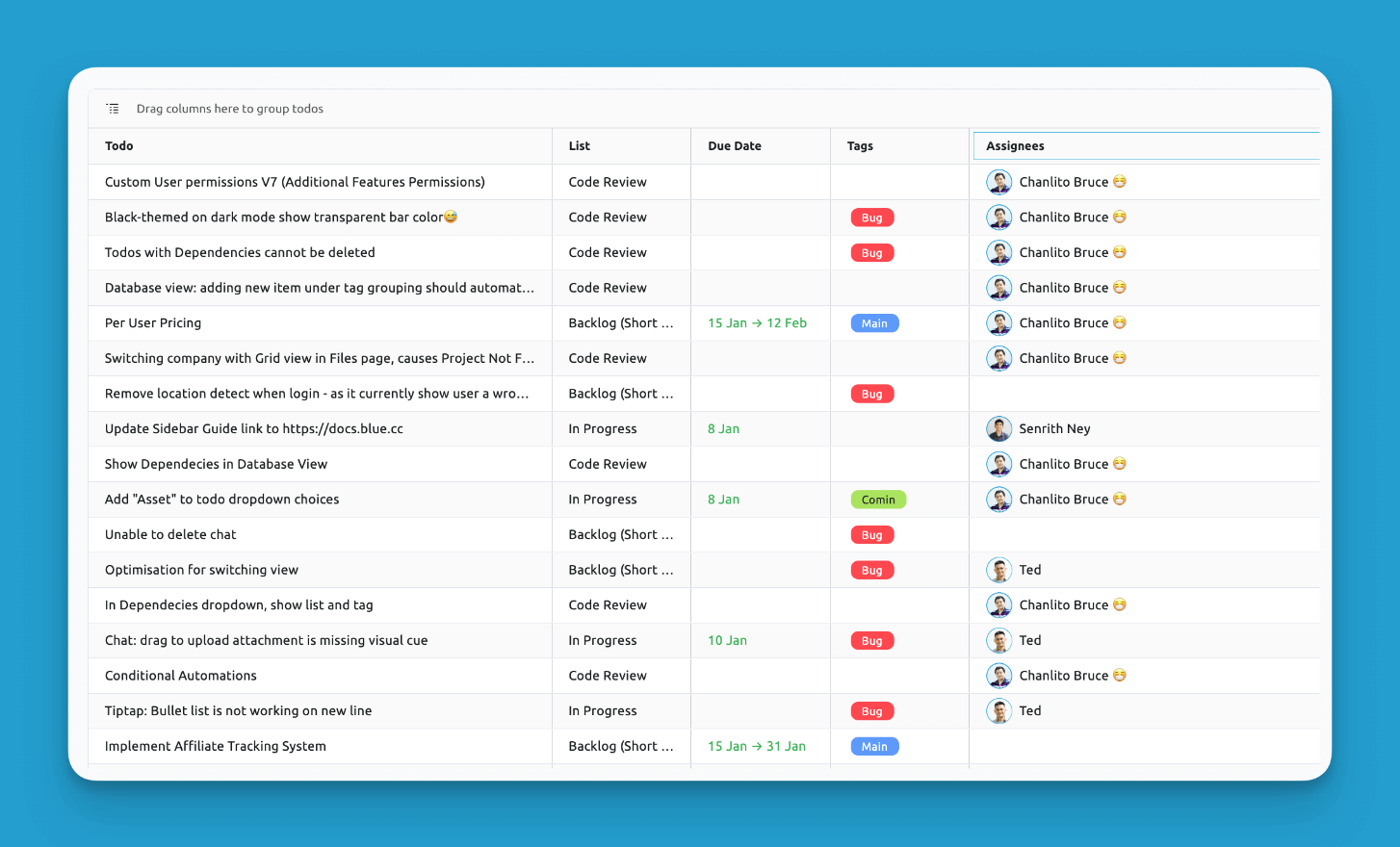
Grupowanie
Przeciągnij nagłówki kolumn, aby pogrupować rekordy według określonych właściwości.
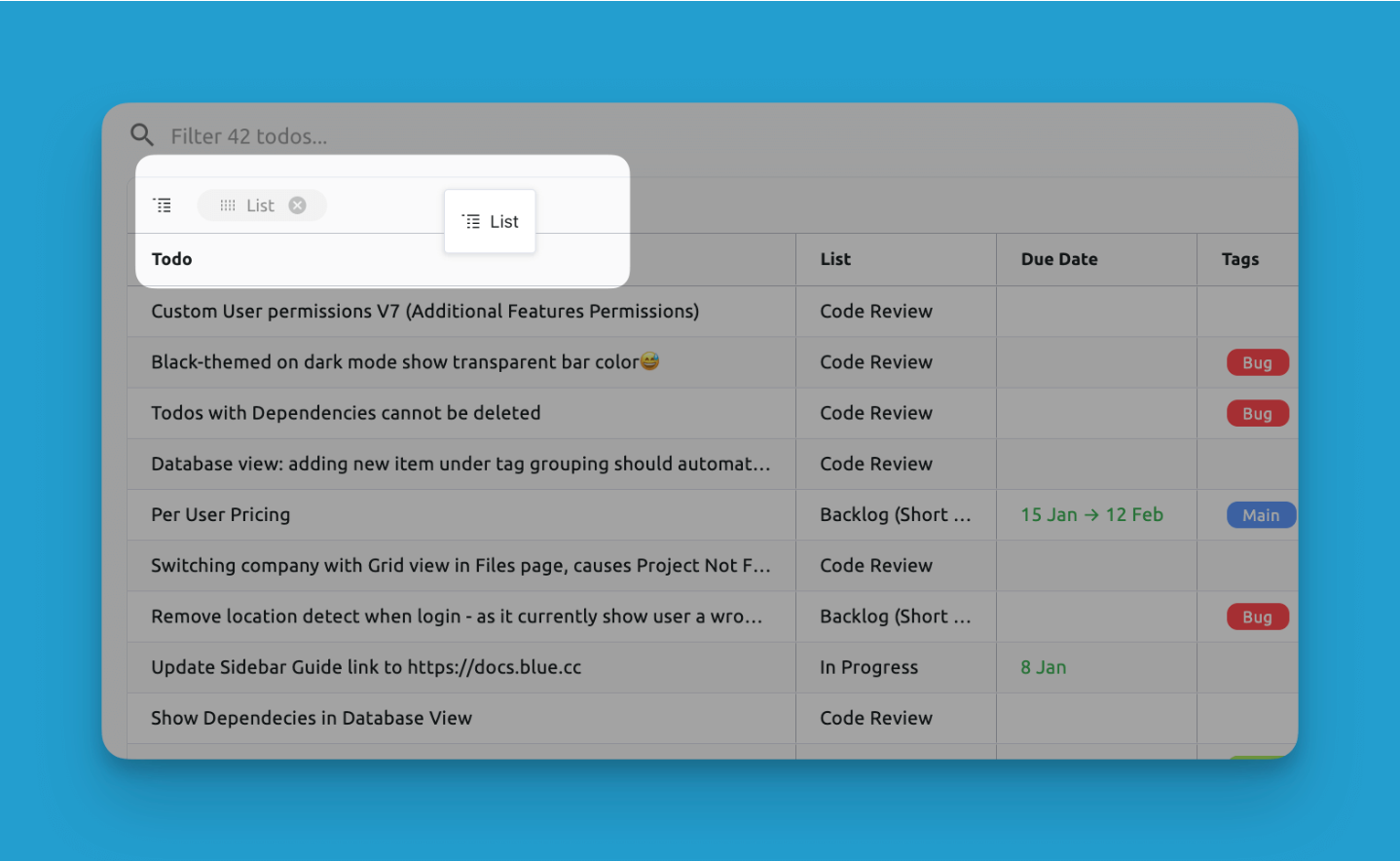
Gdy przeciągniesz kolumnę do nagłówka, zobaczysz, że baza danych rekordów zostanie pogrupowana:
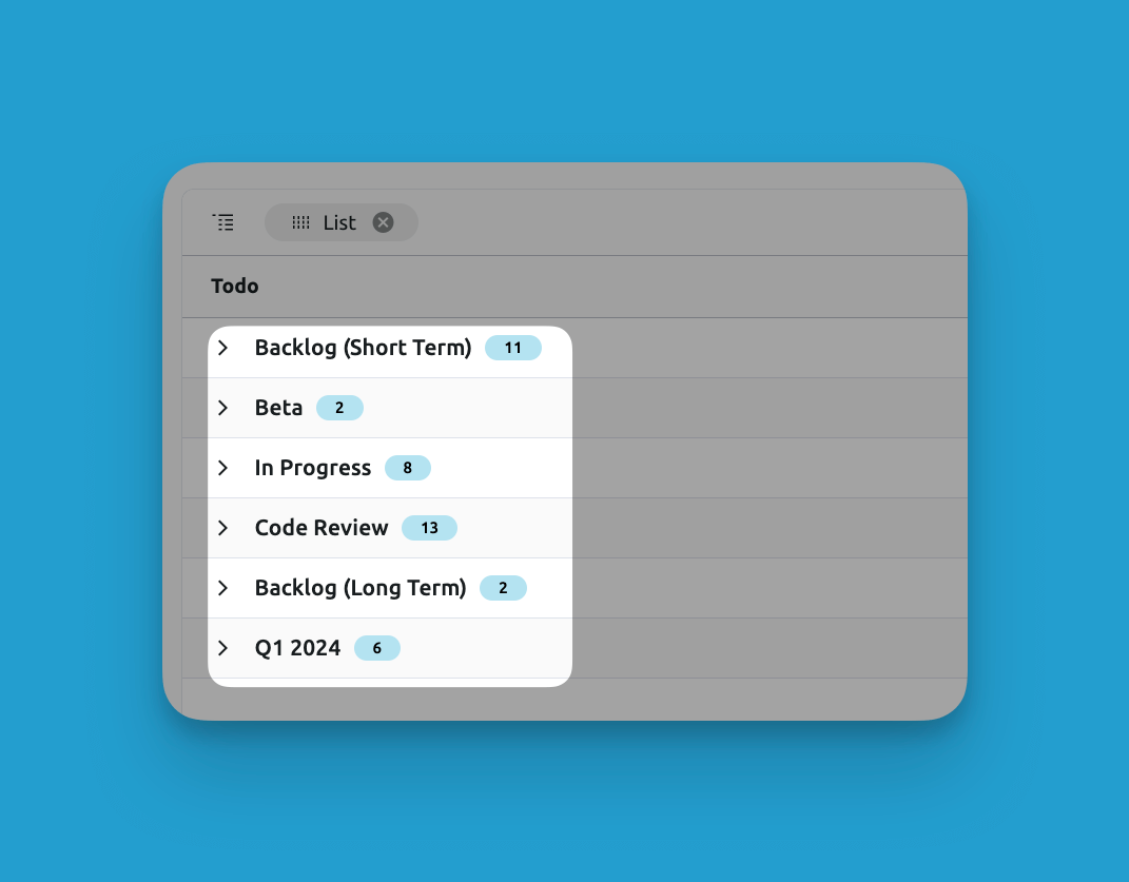
Możesz także używać wielokrotnego grupowania przy pomocy wielu kolumn:
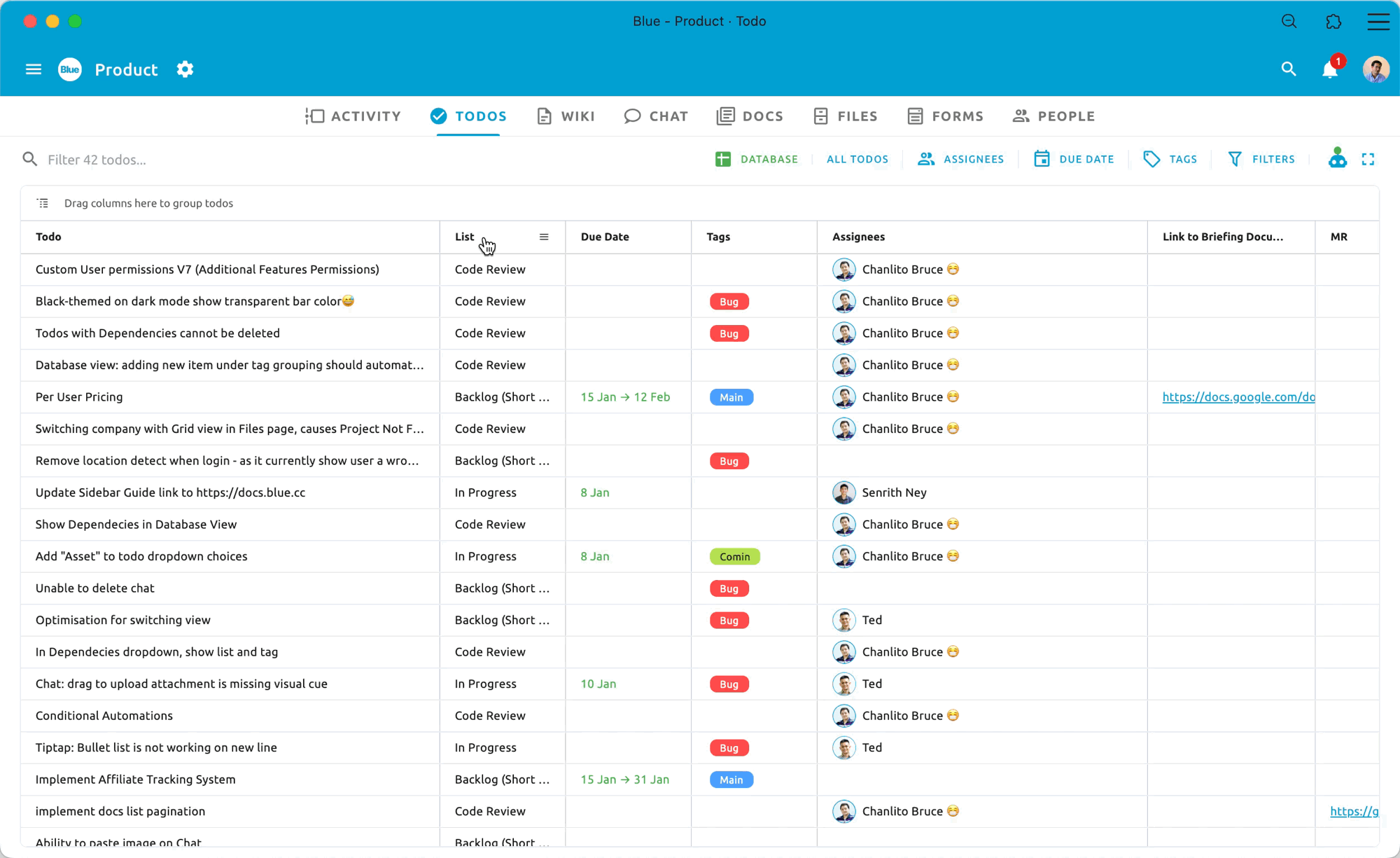
Łatwo grupuj według wielu kolumn, aby uporządkować swoje dane
Interaktywne kolumny
Każda kolumna reprezentuje pole niestandardowe, z możliwością natychmiastowej edycji danych w komórkach. Zmieniaj ułożenie kolumn poprzez przeciągnij i upuść.
Należy pamiętać, że aby zmienić nazwy kolumn, musisz zmienić nazwy powiązanych pól niestandardowych. Pola domyślne nie mogą być przemianowane.
Nieskończone przewijanie
- Tabela bazy danych umożliwia nieskończone przewijanie w pionie, aby zarządzać ogromnymi zbiorami danych obejmującymi dziesiątki lub setki tysięcy rekordów.
Łatwy dostęp do szczegółów rekordu
- Kliknij prawym przyciskiem myszy na dowolny rekord, aby otworzyć panel szczegółów pokazujący pełne informacje o rekordzie. Pozwala to na zgłębianie szczegółów bez konieczności otwierania pełnego rekordu.
Akcje masowe
Jeśli jest to pole liczbowe/formuła, możesz natychmiast zobaczyć całkowitą sumę.
Zarządzanie kolumnami
Możesz kliknąć na nagłówek kolumny, aby posortować wszystkie swoje rekordy według tej kolumny:
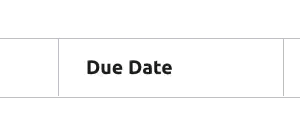
Sortuj według dowolnej kolumny, a nawet według wielu kolumn!
Możesz również kliknąć na ikonę ustawień w każdym nagłówku kolumny, aby uzyskać różne opcje:
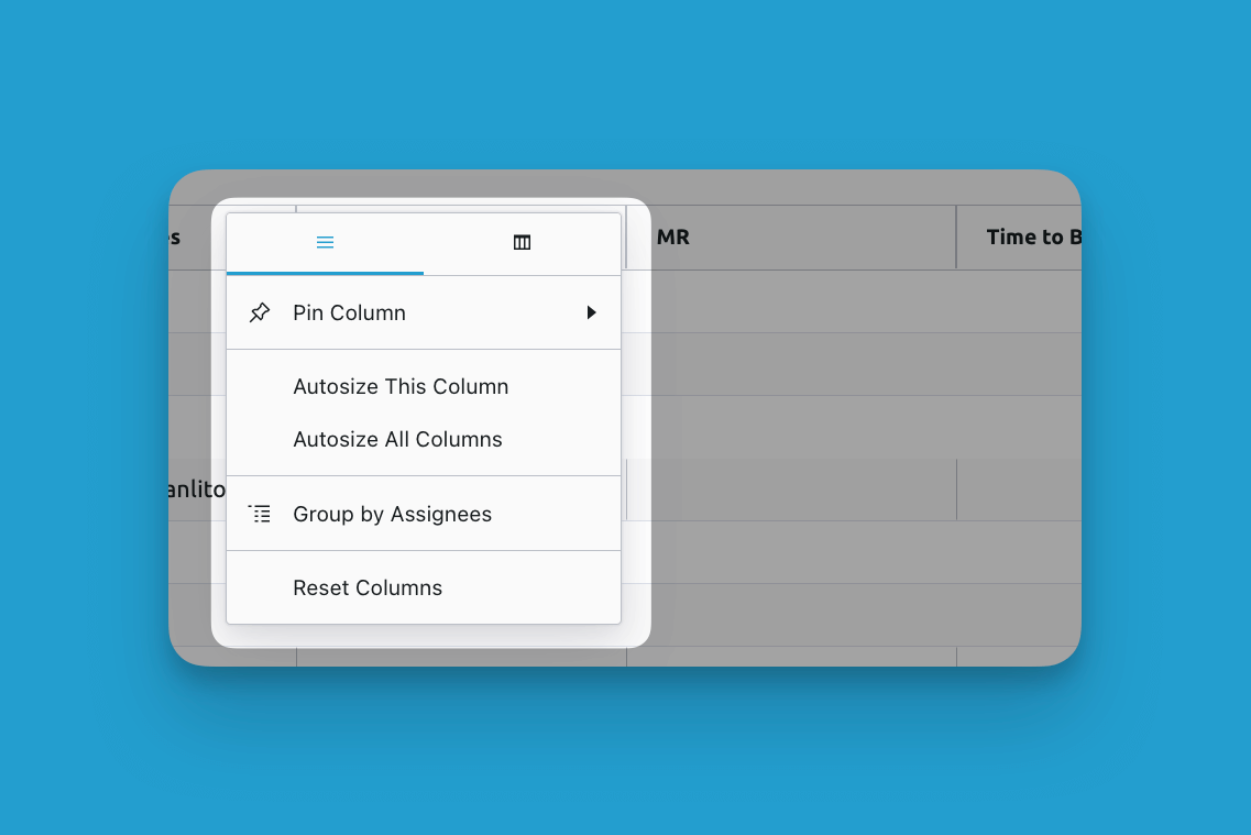
- Przypnij kolumnę: Możesz wybrać przypięcie kolumny po prawej lub lewej stronie. Dzięki temu kolumna pozostaje zawsze widoczna podczas przewijania w poziomie.
- Autodopasuj tę kolumnę: Zapewnia, że szerokość kolumny jest wystarczająca do pokazania wszystkich danych w komórkach zawartych w tej kolumnie
- Autodopasuj wszystkie kolumny: To samo co "Autodopasuj tę kolumnę", ale dotyczy wszystkich kolumn
- Grupuj według przypisanych: Grupuj wszystkie rekordy według tej kolumny, jak omówiono wcześniej w tym przewodniku.
Pokaż/ukryj kolumny
Możesz łatwo zdecydować, które kolumny ukryć, a które pokazać podczas przeglądania bazy danych:

Dzięki interakcjom w stylu arkusza kalkulacyjnego, grupowaniu, filtrowaniu i narzędziom edycji, Widok Bazy danych zapewnia zaawansowane możliwości zarządzania danymi i analizy, aby obsłużyć nawet Twoje największe zbiory danych.